サーバーにLaravelをインストールする方法
Laravel は無料のオープンソースのPHPWebアプリケーションフレームワークです。 。表現力豊かでエレガントな構文を提供し、model-view-controller(MVC)アーキテクチャパターンに従ったWebアプリケーションの開発に使用されます。開発者は、開発が真に充実するためには、楽しく創造的な体験でなければならないと信じています。 Laravelは、認証、ルーティング、セッション、キューイング、キャッシングなど、Webプロジェクトの大部分で使用される一般的なタスクを軽減することで開発の苦痛を取り除こうとします。 Laravelはアクセス可能でありながら強力であり、大規模で堅牢なアプリケーションに必要な強力なツールを提供します。2015年3月の時点で、Laravelは、Symfony2、Nette、CodeIgniter、Yii2、およびその他のフレームワークとともに、最も人気のあるPHPフレームワークの1つと見なされています。フレームワークのドキュメントはLaravelのWebサイトにあります。Laravelのインストールには、Softaculousによる自動の2つの異なるバリエーションを選択できます。 および手動 。
Softaculousを介したLaravelの自動インストール
現在、Softaculousでは最新のLaravelバージョンをインストールできます。6.5.2Laravelフレームワークには、すべてのバージョンについてここで確認できるいくつかのシステム要件があります。
まず、cPanelアカウントにログインして、 Softaculousを見つける必要があります ソフトウェアとサービスセクションのメニュー :

完了すると、Softaculousのメインページにリダイレクトされます。 Laravelと入力します 検索バーで結果をクリックします:
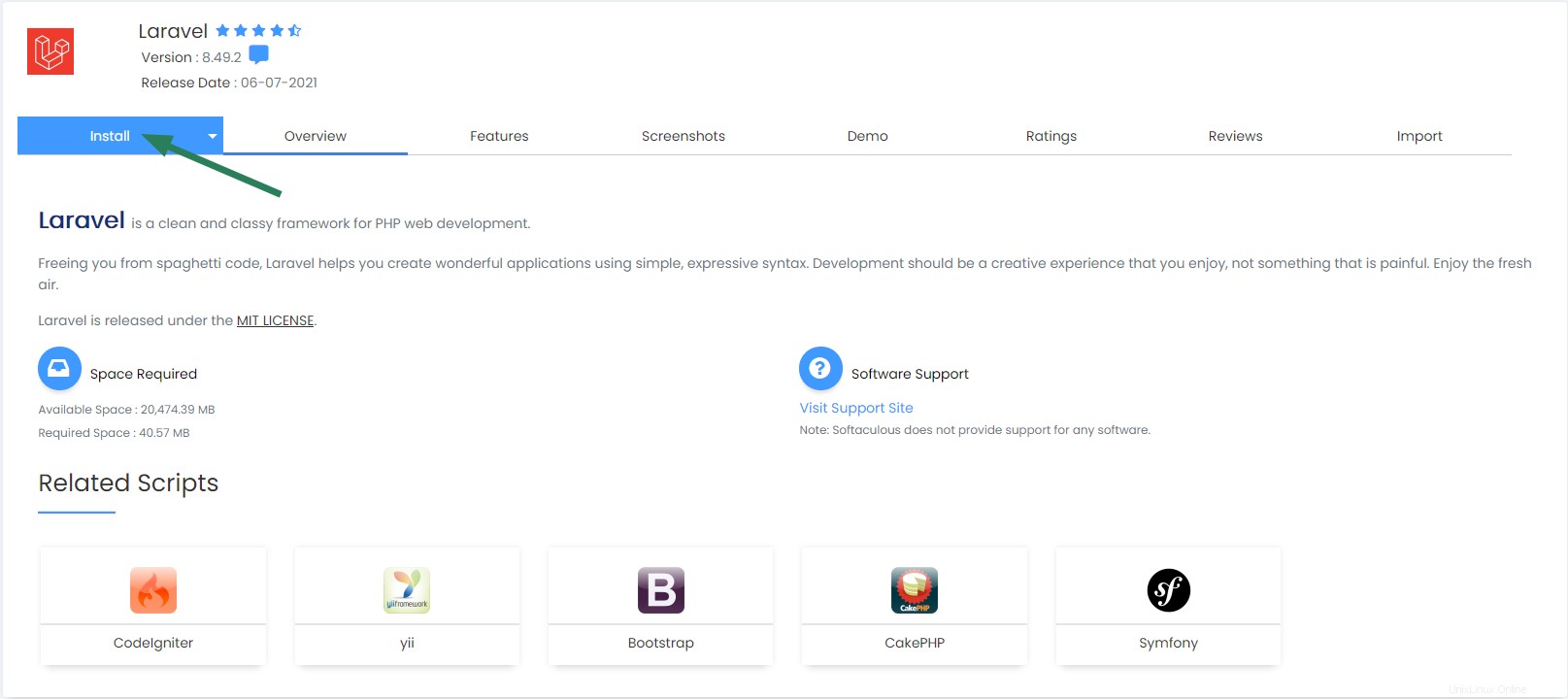
インストールに移動 タブで、Laravelをインストールするフォルダを選択するように求められます。必要なものを自由に選択してください(このディレクトリはSoftaculousによって作成されることに注意してください):
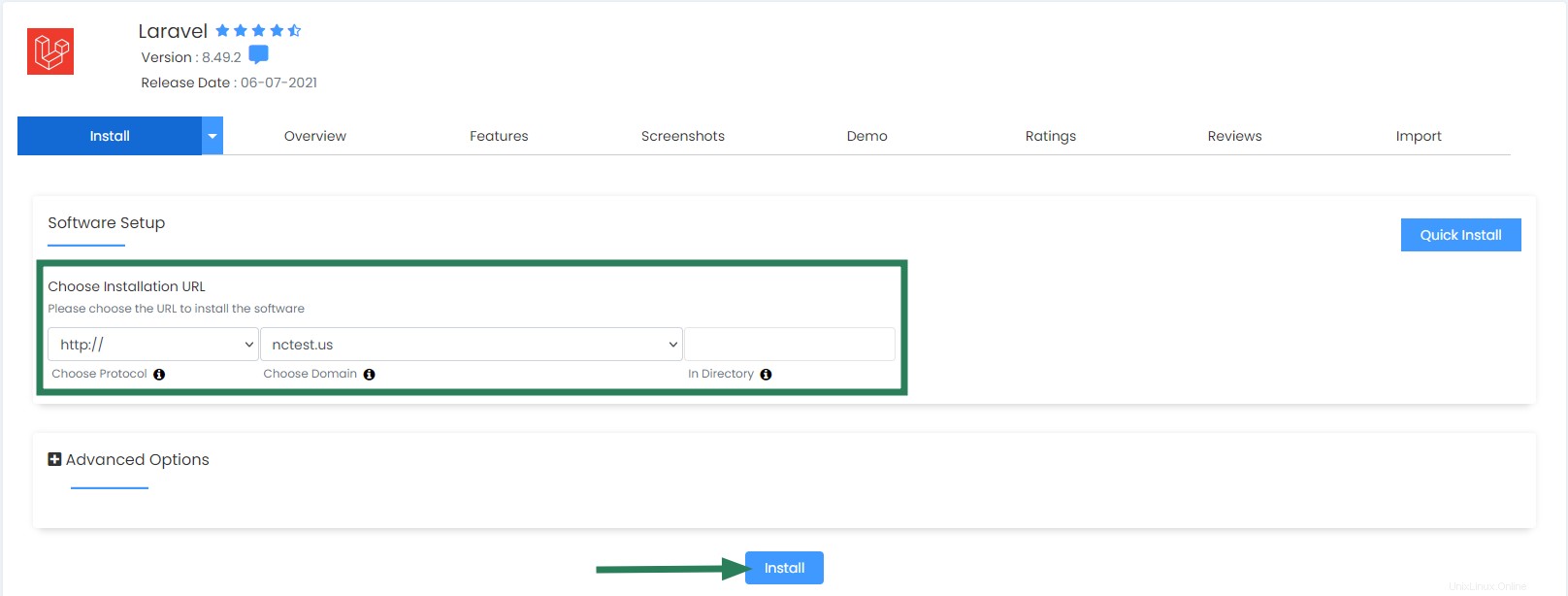
インストールをクリックします ボタンとそれだけです。
Laravelの手動インストール
Laravelをセットアップするためにインストールする必要のある他のソフトウェアはComposer 。 PHPでの依存関係管理のためのツールです。プロジェクトが依存するライブラリを宣言することができ、それらを管理(インストール/更新)します。 Composerはではありません YumやAptと同じ意味でのパッケージマネージャーです。はい、それは「パッケージ」またはライブラリを扱いますが、プロジェクトごとにそれらを管理し、プロジェクト内のディレクトリ(ベンダーなど)にインストールします。デフォルトでは、グローバルに何もインストールされません。したがって、これは依存関係マネージャーです。
ここで、インストールのアルゴリズムに固執しましょう。
1。 SSHアクセスは、当社のホスティングアカウントで有効にする必要があります。このガイドの助けを借りてこれを行うことができます。
2。 SSH経由でアカウントにアクセスするには、利用可能なSSHクライアントの1つをダウンロードしてインストールします。無料のSSHクライアントのリストはここにあります。 UnixベースのOS(LinuxまたはOSX)を使用している場合は、次のコマンドを使用してターミナルアプリケーションを簡単に実行し、サーバーに接続できます。
ssh username @ servername -p21098
ssh –リモートサーバーにログインするためのコマンド
ユーザー名 –cPanelのユーザー名
サーバー名 –ホスティングアカウントが配置されているサーバーの名前(このチュートリアルを使用して見つけることができます)
-p21098 –共有サーバーで使用されるポート
3。 SSHクライアントを開き、ドメイン名またはIPアドレスを入力します サーバーをホスト名に追加します フィールドに21098と入力します ポートに フィールドで、接続タイプとしてSSHを選択し、開くを押します。 ボタン:
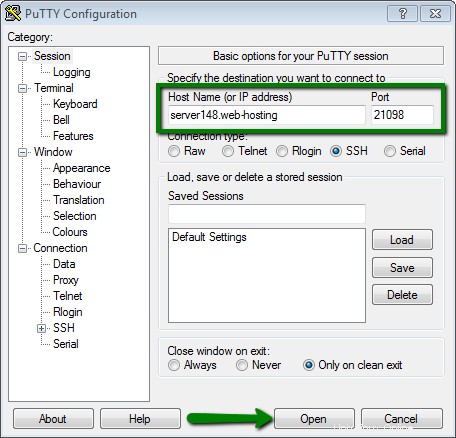
4。 PuTTYセキュリティアラートを受信した場合は、はいを押します :
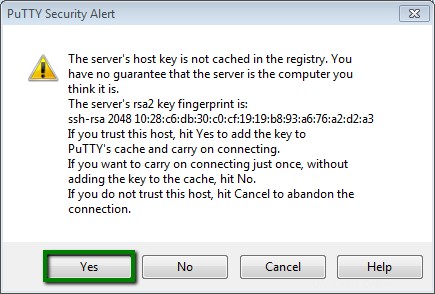
プロンプトが表示されたら、cPanelのユーザー名を入力します およびパスワード (パスワードを入力すると、セキュリティ上の理由から自動的に非表示になります):
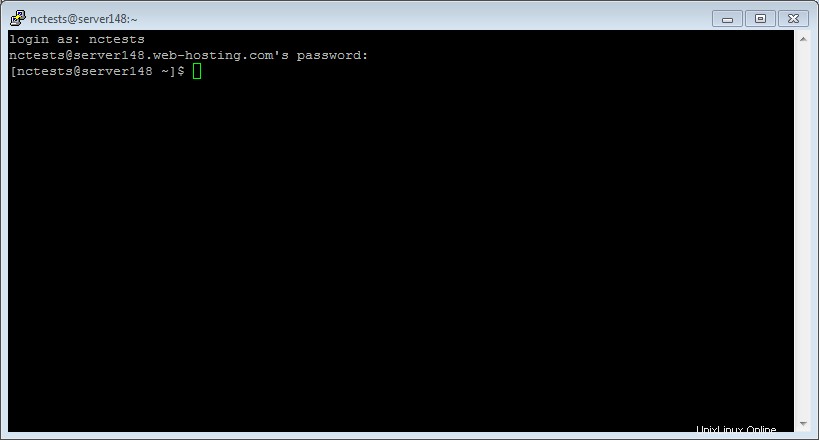
5。 LaravelとComposerにはPHP7.1.3バージョンが必要です 、したがって、必要なバージョンが設定されているかどうかを確認する必要があります。 php -vと入力します PuTTY(またはターミナル)でコマンドを実行すると、次の出力が得られます。
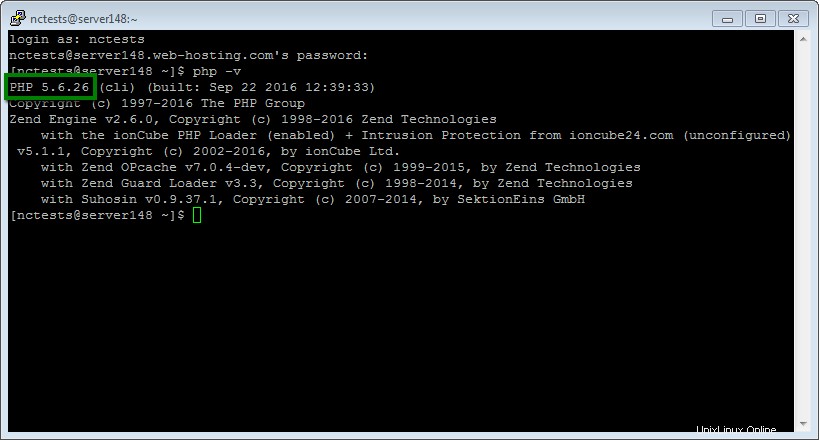
6。 7.1バージョンを設定するには、cPanelにログインし、ソフトウェアとサービスに移動する必要があります セクション>PHPバージョンの選択 メニュー:

ドロップダウンメニューから7.1バージョンを選択し、<をクリックします。 b>現在として設定 ボタン>>保存 :
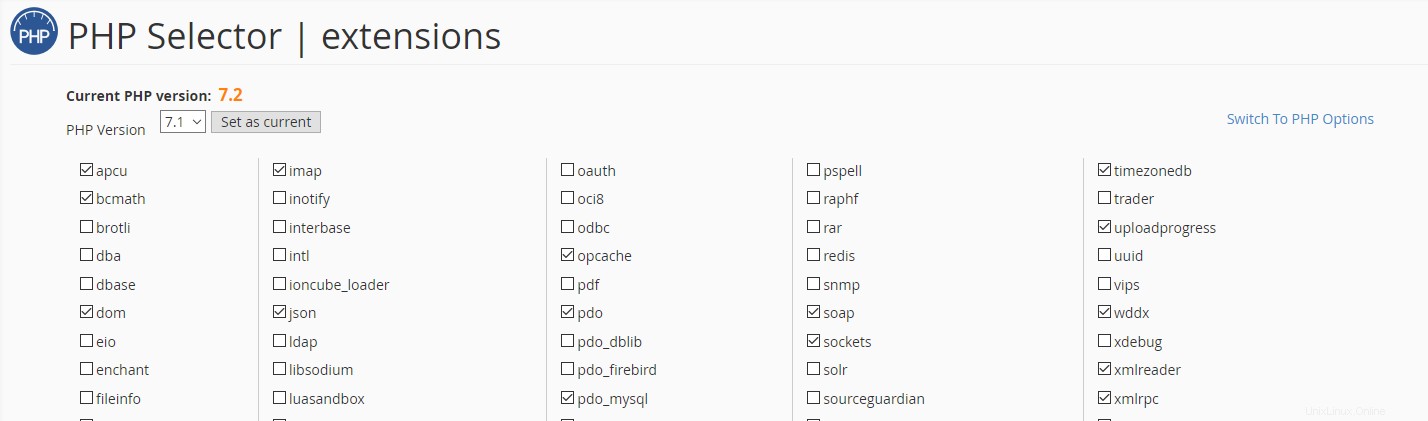
PHPセレクターに関する追加情報もここにあります。
7。次に、Laravelのインストールをどこに配置するかを決定する必要があります。たとえば、 laravel_folderを作成します 次のコマンドを使用してpublic_htmlで:
cd public_html && mkdir laravel_folder && cd laravel_folder
この行は、3つの別々のコマンドに分割できます。
- cd public_htm l : public_htmlへのナビゲーション ログイン後、 / home / username / に移動するため、フォルダ デフォルトのフォルダ
- mkdir laravel_folder : mkdir コマンドはlaravel_folderという名前の新しいフォルダを作成します 、 laravel_folderを置き換えることができます 任意の名前で
- cd laravel_folder :新しく作成された laravel_folderへのナビゲーション
- && : いくつかの異なるコマンドの組み合わせに使用されます。
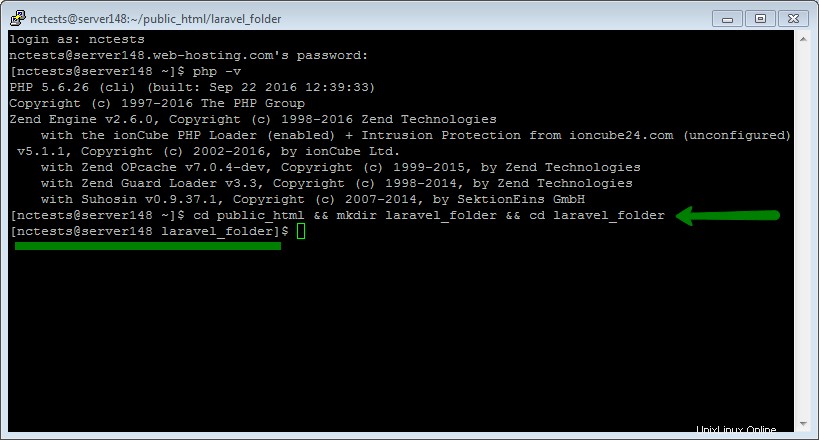
8。次に、 php.iniをコピーする必要があります サーバー上のデフォルトの場所からlaravel_folderへのファイル このコマンドの使用:
cp /opt/alt/php56/etc/php.ini /home/username/public_html/laravel_folder
- cp : このコマンドは、php.iniファイルをLaravelで使用するフォルダーにコピーするために使用されます。
注1: 必ずユーザー名を置き換えてください 実際のcPanelユーザー名を使用
注2: 他のPHPバージョンでphp.iniが必要な場合は、 php56を変更するだけです。 php55へ または、現在のバージョンに対応するその他の値に変更します。

9。次に、現在の場所でphp.iniファイルを見つける必要があります。 cPanelにログインします ファイルマネージャに移動します メニュー:

Laravel用に選択したフォルダーに移動し、php.iniを開きます。編集者:
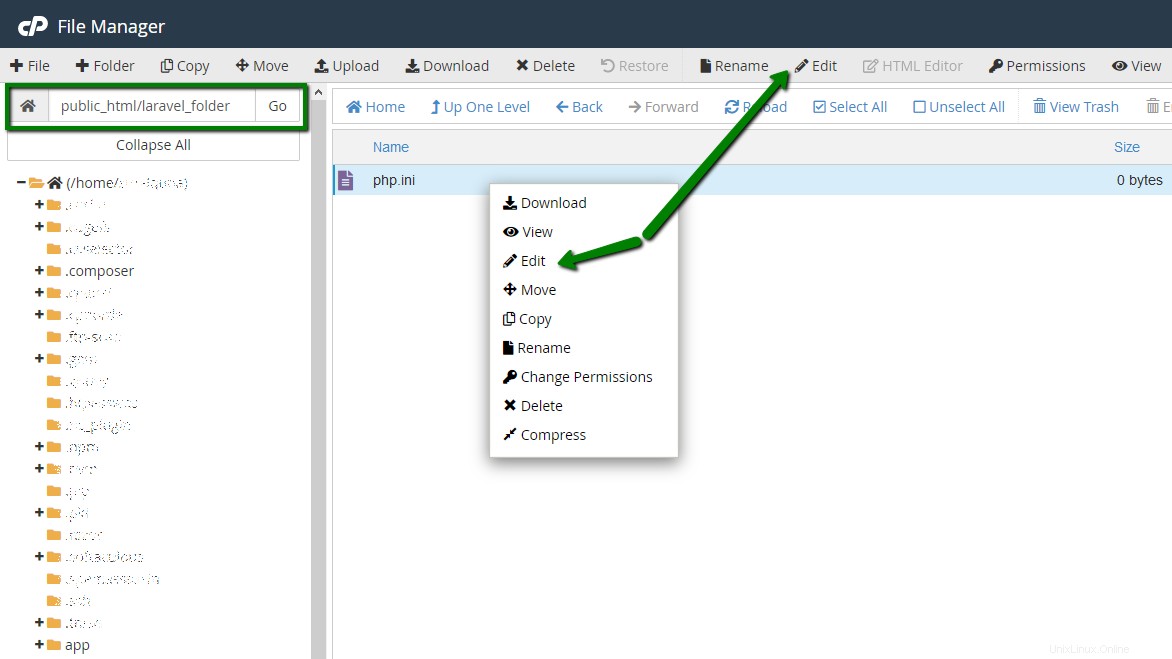
次に、ファイルの最後に次のブロックを追加して、
max_execution_time = 300
max_input_time = 300
memory_limit = 512M
suhosin.executor.include.whitelist = phar
detect_unicode = Off

10。すべての準備が完了したら、ComposerをインストールしてからLaravelをインストールする準備が整います。 cPanelアカウントにログインしたPuTTYウィンドウを開き、次のコマンドを入力します。
php -r "readfile('https://getcomposer.org/installer');" | php -c php.ini これにより、Composerのインストールが実行されます:
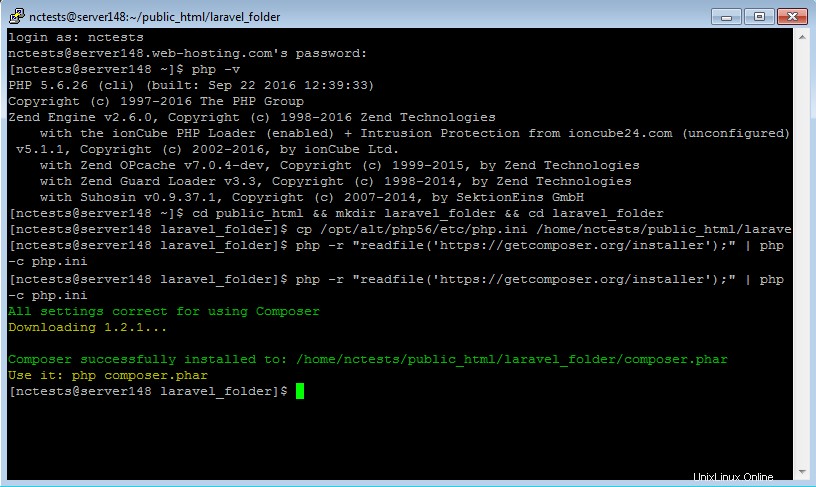
注: Composerコマンドを実行するには、次を使用します。 php -c php.ini composer.phar
通知を受け取った場合マシンの一部の設定により、Composerが正しく機能しなくなります 、PHPのバージョンが5.5以降であり、php.iniファイルのすべての変更が保存されていることを確認してください。
11。これで、Laravelをインストールする準備が整いました。以下のコマンドを実行します:
php -c php.ini /home/username/public_html/directory/composer.phar create-project laravel/laravel --prefer-dist
注: デフォルトの詳細を実際の詳細に置き換えてください–ユーザー名 cPanelのユーザー名ディレクトリに置き換える必要があります Composerをインストールしたフォルダーの名前に置き換える必要があります。
スクリーンショットに示すような出力が表示されます。これは、いくつかの依存関係がインストールされていることを意味します。
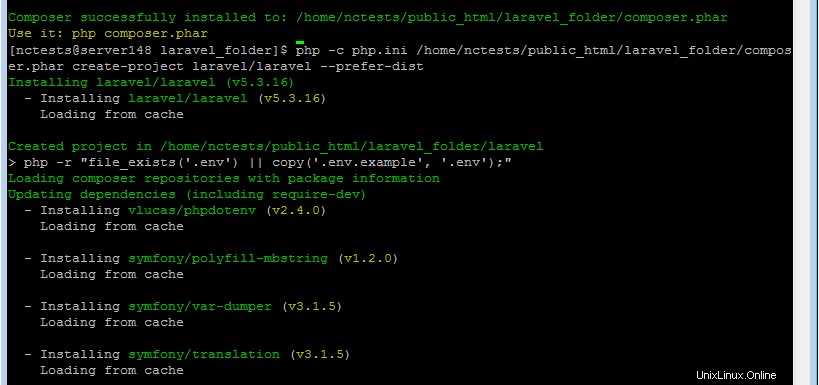
インストールが正常に完了すると、次の出力が表示されます。
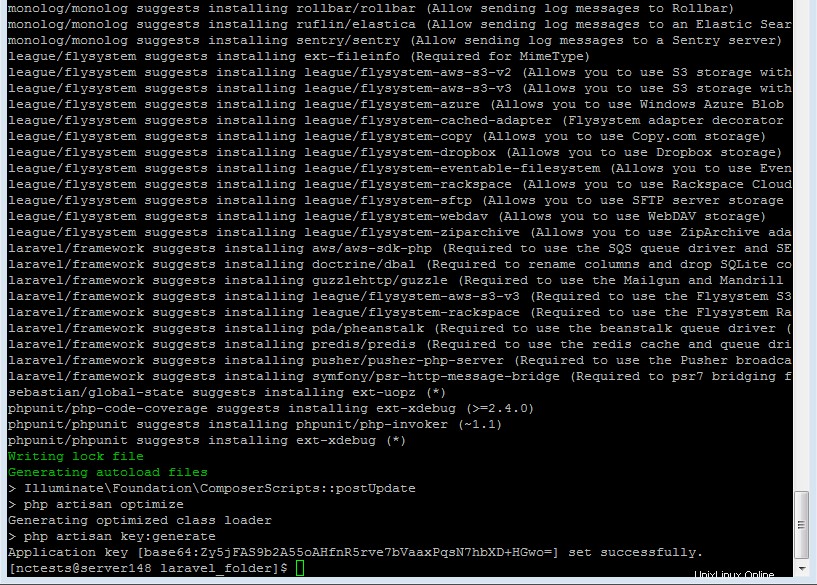
デフォルトでは、Laravelのインストールは laravel> Composerのインストール用に選択した同じディレクトリ内のフォルダ。
Laravelをインストールした後、Webサーバーのドキュメント/Webルートをパブリックディレクトリに設定する必要があります。 index.php このディレクトリ内のファイルは、アプリケーションに入るすべてのHTTPリクエストのフロントコントローラーとして機能します。
index.phpを作成するため ファイル、 cPanelでLaravelインストールのルートディレクトリに移動します>>ファイルマネージャー>>インストールのルートフォルダ(この場合は public_html >> laravel_folder >> laravel )。
そこでindex.phpを作成できます 自動的に作成されなかった場合はファイル。ファイルを追加するには、+ファイルをクリックします 名前を入力します: index.php >>新しいファイルを作成 :
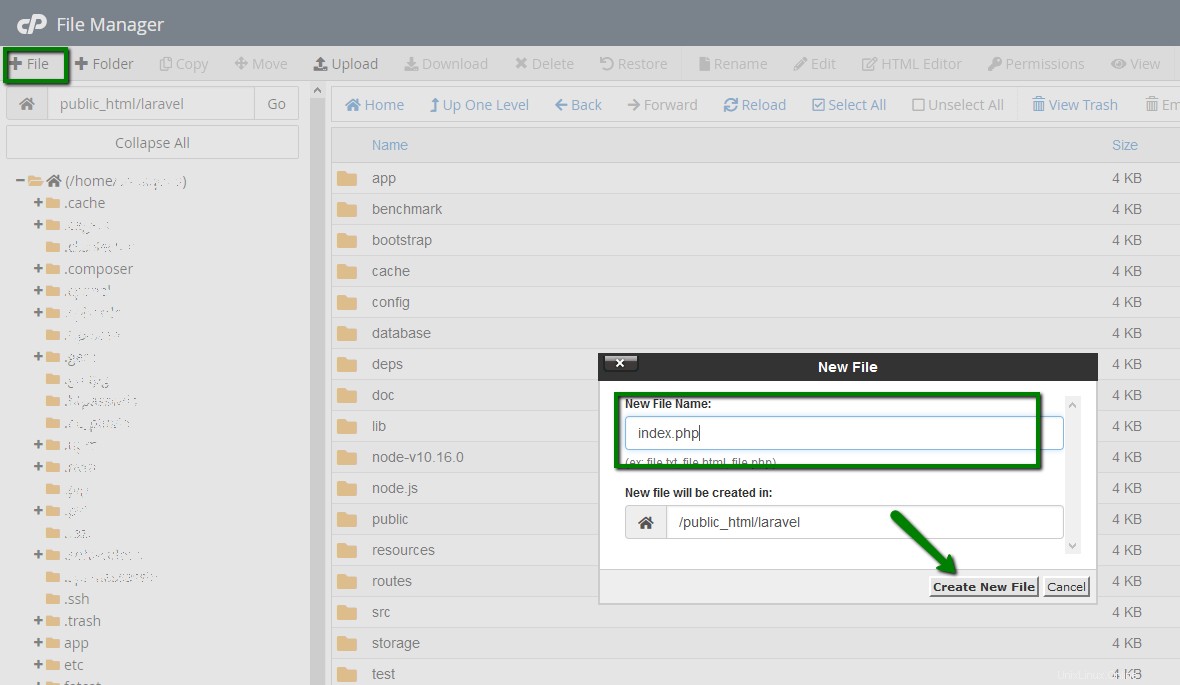
index.phpを右クリックします ファイル>>編集 以下のコードを貼り付けます:
<?php
header("refresh: 5; http://yourdomain.com/laravel/public/");
echo '<title>Laravel Installed</title><div style="background: #e9ffed; border: 1px solid #b0dab7; padding: 15px;" align="center" >
<font size="5" color="#182e7a">Laravel is installed successfully.</font><br /><br />
<font size="4">Laravel is a Framework and doesn\'t have an index page.<br /><br />
You will be redirected to its "public" folder in 5 seconds...<br /><br />
Laravel is a clean and classy framework for PHP web development.
Freeing you from spaghetti code, Laravel helps you create wonderful applications using simple, expressive syntax. Development should be a creative experience that you enjoy, not something that is painful. Enjoy the fresh air.
</font></div>';
?>
保存をクリックします 。
注 : http://yourdomain.com/laravel/public/を変更することを忘れないでください 実際のドメイン名へのリンク。
それだけです!
助けが必要ですか?ヘルプデスクにお問い合わせください